top of page
Windows 10/8.1/8/7でISOファイルを書き込む方法
Windows 10/8.1/8/7は、ディスクイメージファイル(ISOファイル)の書き込み機能があります。
ここでは、Windows 10/8.1/8/7の書き込み機能を利用して、ISOファイルを書き込む手順を説明します。
1.ISOファイルの選択
ISOファイルを右クリックし、表示されたメニューの中で「ディスク イメージの書き込み」を選択します。
※拡張子を表示しない設定の場合は、拡張子「.iso」は表示されません。
※他に「.iso」ファイルを使用するアプリケーションがインストールされている場合は、「プログラムから開く」の中のメニューを選択します。

2.ドライブの選択
ブランクメディアを挿入し、ドライブを選択します。
「書き込み」をクリックすると書き込みが開始されます。
「書き込み後のディスクの確認」は書き込み後にメディアが正しく書き込まれているかの確認を行うオプションとなりますので、必要に応じて選択してください。

3.ディスクイメージの書き込み
書き込み中は進行状況が表示されます。
書き込み開始後はキャンセルできません。

4.書き込みの終了
「閉じる」をクリックして画面を閉じます。
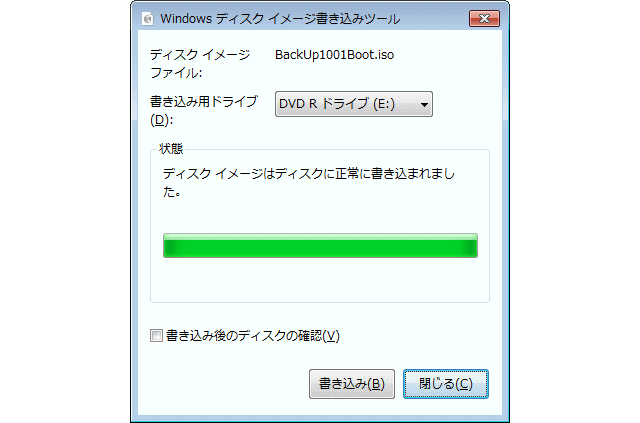
bottom of page